Устранение неполадок -Подключ. вручную (доп.)-
 Появится сообщение «Невозможно обнаруж. непосред. указ. маршр. <См. рук-во>».
Появится сообщение «Невозможно обнаруж. непосред. указ. маршр. <См. рук-во>».

-
Проверка 1 Маршрутизатор беспроводной сети включен?
Если устройство уже включено, выключите, а затем снова включите его.
Не переходите к следующему экрану этого руководства, пока не включите питание. Подключение к маршрутизатору беспроводной сети может быть временно выключено.
Проверьте вышеуказанное и нажмите кнопку OK.
После этого вернитесь на предыдущую страницу, введите правильное имя сети (SSID) на экране принтера, а затем нажмите кнопку OK.
-
Проверка 2 Находятся ли маршрутизатор беспроводной сети и принтер на открытом месте, в котором можно установить беспроводное соединение?
-
Проверка 3 Проверьте имя сети (SSID) маршрутизатора беспроводной сети, включая учет регистра.
Имена сетей (SSID) различаются для частот 5 ГГц и 2,4 ГГц.
Запишите имя сети (SSID), указанное на маршрутизаторе беспроводной сети, а затем проверьте это имя, включая учет регистра.
Проверьте вышеуказанное и нажмите кнопку OK.
После этого вернитесь на предыдущую страницу, введите правильное имя сети (SSID) на экране принтера, а затем нажмите кнопку OK.
Если маршрутизатор беспроводной сети по-прежнему не удается обнаружить
-
Проверка 4 Для решения проблемы используйте Wi-Fi Connection Assistant.
Выполните диагностику и восстановление подключения к сети с помощью служебной программы Wi-Fi Connection Assistant.
Загрузить программу Wi-Fi Connection Assistant и установить ее на свой компьютер можно по указанной ниже ссылке.
Инструкции по запуску Wi-Fi Connection Assistant см. далее.
Windows
macOS
После устранения проблемы выполните в операционной системе следующие действия, а затем щелкните кнопку закрытия в веб-браузере, чтобы закрыть это руководство.
При выполнении настройки с помощью программного обеспечения вернитесь к программному обеспечению и продолжите установку.
Windows
Щелкните
 на панели задач в нижней части экрана компьютера (
на панели задач в нижней части экрана компьютера (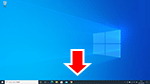 ), а затем для продолжения настройки следуйте инструкциям на экране.
), а затем для продолжения настройки следуйте инструкциям на экране.macOS
Щелкните
 на панели Dock в нижней части экрана компьютера (
на панели Dock в нижней части экрана компьютера ( ), а затем для продолжения настройки следуйте инструкциям на экране.
), а затем для продолжения настройки следуйте инструкциям на экране. -
Проверка 5 Проверьте параметры протокола защиты маршрутизатора беспроводной сети (метод шифрования).
Если выбрано значение «IEEE802.1X/EAP (WPA/WPA2 Enterprise)», обратитесь к администратору сети.

